百度手机输入法皮肤修改教程
- 格式:pdf
- 大小:599.87 KB
- 文档页数:16
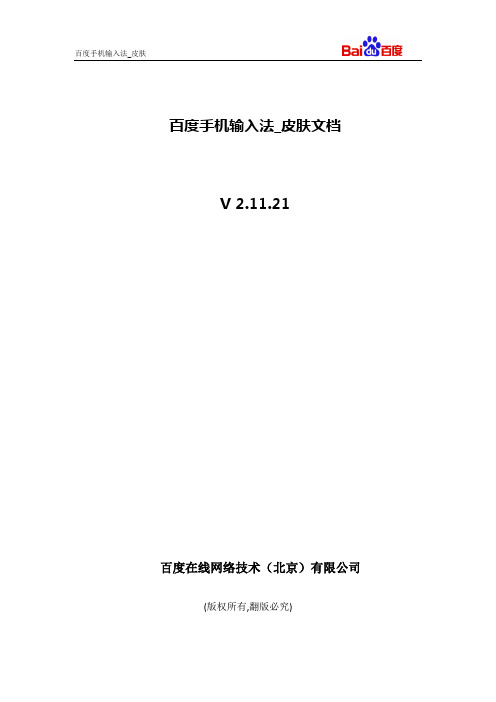

最新搜狗输入法下载安装到手机及更换皮
肤方法
引言:
搜狗输入法相信大家一定不会陌生,无论是在电脑上还是手机上,只要是输入文字都会用到输入法,有的是系统自带也可以下载自己喜欢的输入法。
最近小编在百度上看到很多人都在问怎么将搜狗输入法下载到手机上,接下来就把这个方法分享给大家,希望能帮到有需要的朋友。
工具:
智能手机、搜狗输入法
搜狗输入法下载安装到手机及更换皮肤方法:
一、首先在手机打开百度浏览器或应用市场,不同的手机系统名字会不同,下面主要是以苹果系统做为演示,打开“APP”商店。
如图所示:
二、输入“搜狗输入法”点击右上方的图标获取下载信息。
如图所示:
三、等待下载安装完成,我们可以随便进到一个应用工具出现键盘后,点击左下方的球状图标,把输入法切换到搜狗。
如图所示:
四、切换到搜狗输入法后,就可以进行文字编辑了,如果想更换键盘的皮肤。
点击第一个图标。
进入到选择“皮肤”选项。
如图所示:
五、在顶端可以按个人的喜好选择,在里面挑选自己喜欢的皮肤点击使用即可,键盘原来的皮肤就会自动切换到新皮肤。
如图所示:。

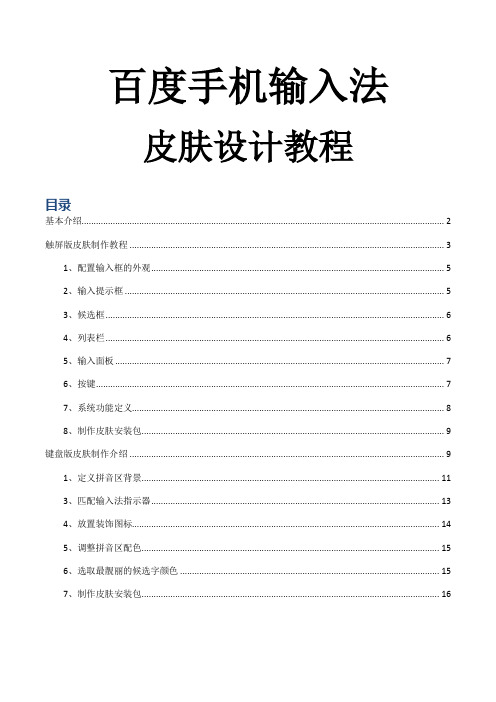
百度手机输入法皮肤设计教程目录基本介绍 (2)触屏版皮肤制作教程 (3)1、配置输入框的外观 (5)2、输入提示框 (5)3、候选框 (6)4、列表栏 (6)5、输入面板 (7)6、按键 (7)7、系统功能定义 (8)8、制作皮肤安装包 (9)键盘版皮肤制作介绍 (9)1、定义拼音区背景 (11)3、匹配输入法指示器 (13)4、放置装饰图标 (14)5、调整拼音区配色 (15)6、选取最靓丽的候选字颜色 (15)7、制作皮肤安装包 (16)基本介绍皮肤制作基本概念皮肤制作的本质,主要包含两个步骤:第一是需要把各种输入法功能在效果图上面的按钮形象表达,第二是把按钮的坐标找到,在ini文件中为它精准定位。
百度手机输入法的皮肤也同样由ini文件控制键位,无论是什么样的皮肤样式,都可以通过调整ini文件来陪陪布局。
下面,我们将大家平时经常用到的概念做一个简单梳理。
关于坐标在百度手机输入法中,所有元素的位置都是通过坐标来定义的,单位为像素。
坐标原点位于图片的左上角,横坐标向右逐渐增大,纵坐标向下逐渐增大。
关于颜色百度手机输入法皮肤的ini文件中,都是采用16进制的RGB颜色值表示,如FFFFFF(纯黑)、000000(纯白)。
您可以通过photoshop的调色板获得特定颜色的颜色值。
关于百度手机输入法皮肤百度手机输入法存在两类皮肤类型,第一类是键盘版皮肤,后缀名为.bdskk,类似于大家在pc上看到的皮肤类型,另一类是触屏版皮肤,后缀名为.bdskt,包含了对按键的外观设计。
需要修改皮肤的时候,只需要将原有的后缀名改为.zip(要在系统中显示文件的扩展名,依次点击"工具"-"文件夹选项"-"查看",再把"隐藏已知文件类型的扩展名"前的小勾去除即可),然后将其解压到单独的文件夹,进入该文件夹,可以发现里面包含了许多png格式的图片和ini文件, 这些文件共同组成了一个模式的皮肤。

百度手机输入法怎么设置手写输入法如果在文件上看到不会打的字怎么样快速的把它打出来呢?使用百度输入法是一个不错的选择,那么手写输入法怎么设置呢?下面店铺整理了百度手机输入法设置手写输入法的方法,供你参考。
百度手机输入法设置手写输入法的方法我们可以打开任发短信界面,点击输入输入框,此时会弹出百度输入法。
在弹出的百度手机输入法里我们没有看到手写输入法。
如下图所示。
2我们点击弹出的百度手机输入法右侧的输入法logo图标,就可以打开百度输入法设置界面,如下图所示。
点击后弹出对话框,默认打开的是百度手机输入法的推荐选项卡,我们来点击百度手机输入法的设置选项卡,如下图所示。
点击切换到百度手机输入法的设置界面,点击上面的输入方式图标,如下图所示。
点击打开竖屏输入方式设置界面后,可以看到默认选中的是拼音和英文,而我们要设置的手写并没有,我们点击下方手写后面的下载图标,先下载安装手写,如下图所示。
点击后,在未安装的输入法方式下可以看到我们正在下载安装百度输入法手写输入法,稍等一会,如下图所示。
百度手写输入法安装好后,我们可以将手写模式勾选中,注意这里必须要勾选2种输入方式才能点击保存,所有在勾选一个你常用的输入法方式。
然后点击保存,如下图所示。
设置好百度手写输入法后,在打开短信编辑内容,此时弹出的百度输入法对话框上方可以看到手写选项了,但默认的是拼音,点击手写就可以切换过去了,如下图所示。
点击手写后,切换到百度手写输入法并弹出对话框,提示百度手写升级支多种模式,有单字手写,多字叠写,多字连写。
点击我知道了,如下图所示。
点击后,进入手写界面,默认的是全屏手写界面,并提示手写的叠写模式默认开启,点击左上角的全屏,可以切换到半屏模式,如下图所示。
同时我们也可以点击手写图标,此时会弹出对话框,下方可以切换手写屏幕的方式,上面可以切换百度手机输入法的默认,如下图所示。
点击半屏后,切换到百度手写输入法的半屏模式,同时点击左边的全屏图标可以切换到全屏模式去,如下图所示。
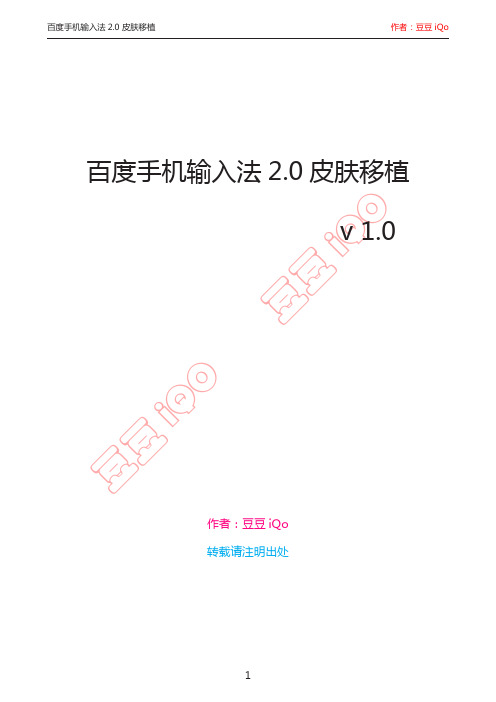
豆豆i Q O 豆豆i Q O百度手机输入法2.0皮肤移植v 1.0作者:豆豆iQo转载请注明出处豆豆i Q O豆豆i Q O声明一: 本文档引用了以下资料: 《百度百度手机输入法_皮肤文档 V 2.11.21 》 《切片拉伸方法》 《制作流程和注意事项》 以上文档来源:百度在线网络技术(北京)有限公司声明二: 引用或转载本文档请注明出处。
特别说明: 制作皮肤过程前请务必详细研究一下《百度百度手机输入法_皮肤文档 V 2.11.21 》(以下简称《皮肤说明》),否则建议您不要下手,皮肤制作过程中遇到的许多问题在这个文档中都可以找到解答方案。
在没有2.1皮肤制作经验或没看过《皮肤说明》的情况下直接看此文档比较吃力,建议还是先研究一下《皮肤说明》再着手。
豆豆i Q O 豆豆i QO 序、移植步骤: 1、下载你要移植的2.0皮肤 2、解压缩2.0皮肤包,得到2.0皮肤的PNG 和ini 文件。
3、打开PNG 图片开始做切片 4、根据做的切片制作til 文件 5、根据til 文件制作Default.css 文件。
6、修改2.0皮肤包内的ini 文件。
7、用2.1皮肤工具测试步骤4、5、6生成的代码是否有问题。
8、打包皮肤,拷到手机里实测。
下面以2.0默认皮肤中的一个界面的一个按键为例作说明先建三个文件夹,分别命名为 land :这是横屏皮肤的配置文件夹 port :这是竖屏皮肤的配置文件夹 res :这是皮肤切片文件夹把2.0皮肤包里面所有的PNG 图片放到res 文件夹里。
两个版本的皮肤配置文件对应关系:(----表示该版本无此文件)输入界面2.0皮肤 2.1皮肤皮肤全局配置----gen.ini 笔划bh.ini bh.ini 五笔拇指def10.ini def_9.ini 五笔全键def26.ini def_26.ini 编辑edit.ini ----英文拇指en10.ini en_9.ini 英文大写拇指----en_9s.ini 英文全键en26.ini en_26.ini 英文大写全键en26s.ini en_26s.ini 全屏手写fhw.ini hw_full.ini 双格手写hw.ini hw_grid.ini 数字九宫格num.ini num_9.ini 数字全键----num_26.ini 拼音拇指py10.ini py_9.ini 拼音全键py26.ini py_26.ini 中文候选sel1.ini sel_ch.ini 英文候选sel2.ini sel_en.ini 手写候选----sel_hw.ini 符号候选----symbol.ini symbol_hw.ini豆豆i Q O豆豆i Q O 1、用作图工具打开\res 里面的一个EN10.png 图片,根据下图的红框来确定切片的区域。
怎么修改搜狗输入法的皮肤
搜狗拼音输入法功能相当强大,也是目前最受欢迎的输入法,最近很多好朋友看到自己的搜狗输入法皮肤很有个性,纷纷问到自己如何来设置和更换一个个性化的皮肤。
下面就来说说具体设置和更换搜狗拼音输入法皮肤的方法。
修改搜狗输入法的皮肤的方法
1.在输入框中随意输入一个字,然后在文字栏中单击右键,在出现的菜单中选择更换皮肤——皮肤设置。
如下图
2. 进入皮肤设置界面后,我们选择”外观“
3.在外观处,系统会推荐很多外观皮肤,我们可以根据自己爱好选择一个。
4.然后设置好皮肤上面的字体,背景颜色,最后点击应用——确定。
5.完成后即可设置成功,再次输入的时候,即可在电脑上面显示自己设置的皮肤了
6.如果需要选择更多个性的皮肤,还可以去皮肤官网下载更多好看的皮肤,具体下载更换步骤和方法如下:第一步:进入搜狗拼音输入法皮肤官方网站。
如下图
第二步:找到喜欢的皮肤,点击下载
第三步:下载成功后,双击皮肤文件,打开后即可自动安装,安装完成后,会在桌面右下角出现一个提示框
9输入文字的时候即可看到刚才更换好的皮肤。
此教程适用于塞班v5以及安卓的2.1版皮肤,只是两者分辨率不同导致代码中的位置部分不同而已,安卓的高分辨率皮肤可以用在v5上,会相应缩小,v5的貌似不可以用在安卓上,听人说的,由于没有安卓机也不好试……另外此教程不用官方的制作的工具的,可能麻烦一点,这个自己取舍吧。
解包打包首先是基本的解包打包,众所周知,百度2.1版本的皮肤后缀名为bds(这里只讨论安卓和塞班v5),我们要改皮肤的话就需要将后缀名改成zip,然后解压。
皮肤解压后得到的是三个(或者两个,下面会讲到)文件夹land、port和res,land里的是横屏皮肤对应的界面文件,port对应的是竖屏的,res则是键盘上出现的所有图片、文字以及按键之类的总定义的文件夹(语文不好,大家将就着看看吧,知道意思就好,不知道的话下面会详细讲解的……)。
有的皮肤可能只有竖屏界面,所以land文件夹没有了,就像我,只用竖屏,所以横屏的就删掉了,只要不用到横屏,那么就没有影响,当然如果想要发布的话,最好还是都留着,会有人需要的。
还有个info的txt文件,那个就是作者啊名称那些,不要也无所谓。
在修改完后再选中这三个文件夹然后打包成zip文件,再改后缀名为bds就可以使用了。
皮肤构成简介现在的皮肤是各式各样的,那么它是如何构成的呢,这里我们简要说一下。
以我的皮肤为例,如下图,这个面板是由皮肤背景、按键背景、按键前景等组成,左边那个符号所在的栏是list栏。
制作皮肤就是先确定按键位置和显示的文字,再做出对应的图片,并在res文件夹的default.css里定义好STYLE,然后一个键一个键的设置坐标、背景、前景、键值等。
上图也可以看出要修改按键上显示的内容,只要修改按键前景就行,这个另附小教程。
接下来最先要讲的是res文件夹,因为所有的切片什么的都在这里面,我们要先搞清楚切片如何调用才能制作或修改皮肤。
首先就是多张png图片了,看到这些图片大家应该会感到很熟悉,各个按键上面的字母数字都在这,那么怎么让它显示到对应的键盘按键上呢,我们一步一步来说明。
手机盲打键盘皮肤教程
打开手机键盘只看到一排排“猪头”?“小兔叽”?“黑桃心”?“滑稽emoji”?你可别以为是键盘坏了,这是最近流行的盲打键盘。
下面,就跟着我来看看如何设置手机盲打键盘皮肤吧。
我们首先需要的是一部智能手机,当然人人都有啦~
第一步,安装讯飞输入法app,按照指示操作设置好输入法。
第二步,打开app,点击“皮肤·最新推荐”,进入皮肤界面,选择你喜欢的一款皮肤,点击“分享解锁”,随便分享到微信或者qq都行,然后点击“下载”,就可以使用盲打皮肤啦~
第三步,在盲打键盘敲下你想输入的文字。
怎么样,盲打输入法是不是比普通输入法有趣多了呢!
最后,我们还可以自制盲打皮肤,就在选用的盲打皮肤界面内。
点击“自定义盲打皮肤,立即制作”,然后点击“选择图片”,就可以使用手机里的图片来制作盲打皮肤啦~。
手机版百度输入法如何切换输入方式
百度输入法是一款很好用的手机输入法,其功能全面,界面简洁,因而得到很多人的喜欢,那么它是怎么切换输入方式的呢?下面店铺整理了手机版百度输入法切换输入方式的解决方法,供你参考。
手机版百度输入法切换输入方式的解决方法
首先,在手机上下载并且安装手机百度输入法。
打开手机浏览器,搜索百度输入法,在官网上点击下载软件并且安装即可。
第二,点击某个可以输入文字的地方,见到如下图1所示,点击输入法上面的按键“拼音”(小编将手机输入默认为键盘输入)。
跳出选择窗口,我们可以看到,一共有4种输入法:拼音输入法、手写输入法、笔画输入法、五笔输入法。
点击你想要的输入法,可以将输入方式设定为默认模式。
第三,拼音输入法。
如下图所示,这个是拼音输入法。
但是很多朋友可能并不喜欢键盘输入,而是习惯以前的9格输入,那么我们只要点击左边的拇指输入,它便可以转换为9格输入了。
第四,手写输入。
这个输入法也是很多人在使用的,因为不需要按键,只要手写就可以输入文字。
怎么操作呢?在切换的输入法里选择手写输入,并且可以选择全屏手写和半屏手写,相当简单快捷。
如下图所示
第五,笔画输入法。
这个输入法的切换也是点击现有输入方式,在选择笔画输入。
如下图,由于笔画只适合手机版本,在这个输入方式中并不能转化成键盘输入。
第六,五笔输入法。
这个输入方式是与电脑一样是需要五笔输入的,它可以转换为键盘输入或者拇指输入。
如下图。
你可能会喜欢的:。
百度手机输入法
皮肤设计教程
目录
基本介绍 (2)
触屏版皮肤制作教程 (3)
1、配置输入框的外观 (5)
2、输入提示框 (5)
3、候选框 (6)
4、列表栏 (6)
5、输入面板 (7)
6、按键 (7)
7、系统功能定义 (8)
8、制作皮肤安装包 (9)
键盘版皮肤制作介绍 (9)
1、定义拼音区背景 (11)
3、匹配输入法指示器 (13)
4、放置装饰图标 (14)
5、调整拼音区配色 (15)
6、选取最靓丽的候选字颜色 (15)
7、制作皮肤安装包 (16)
基本介绍
皮肤制作基本概念
皮肤制作的本质,主要包含两个步骤:第一是需要把各种输入法功能在效果图上面的按钮形象表达,第二是把按钮的坐标找到,在ini文件中为它精准定位。
百度手机输入法的皮肤也同样由ini文件控制键位,无论是什么样的皮肤样式,都可以通过调整ini文件来陪陪布局。
下面,我们将大家平时经常用到的概念做一个简单梳理。
关于坐标
在百度手机输入法中,所有元素的位置都是通过坐标来定义的,单位为像素。
坐标原点位于图片的左上角,横坐标向右逐渐增大,纵坐标向下逐渐增大。
关于颜色
百度手机输入法皮肤的ini文件中,都是采用16进制的RGB颜色值表示,如FFFFFF(纯黑)、000000(纯白)。
您可以通过photoshop的调色板获得特定颜色的颜色值。
关于百度手机输入法皮肤
百度手机输入法存在两类皮肤类型,第一类是键盘版皮肤,后缀名为.bdskk,类似于大家在pc上看到的皮肤类型,另一类是触屏版皮肤,后缀名为.bdskt,包含了对按键的外观设计。
需要修改皮肤的时候,只需要将原有的后缀名改为.zip(要在系统中显示文件的扩展名,依次点击"工具"-"文件夹选项"-"查看",再把"隐藏已知文件类型的扩展名"前的小勾去除即可),然后将其解压到单独的文件夹,进入该文件夹,可以发现里面包含了许多png格式的图片和ini文件, 这些文件共同组成了一个模式的皮肤。
png图片定义了输入法面板,ini则是配置文件,定义了皮肤的基本信息、按钮的功能、位置、大小等。
ini文件可直接用系统自带的记事本或者其它文本编辑工具打开的。
为了降低初学者百度手机输入法为初学者提供了一套皮肤模板,大家只需要下载模板,按照规定大小替换其中的图片文件,保存为同名的png格式。
这样,不需要改变ini配置,就可以制作一套属于自己的皮肤。
触屏版皮肤制作教程
一、皮肤包文件说明
当我们需要查看一个百度手机输入法触屏版皮肤时,可以将下载的bdskt文件的后缀名改为.zip,再用解压缩工具打开,即可看到如下25个文件。
文件可以分为两个类别:ini配置文件和png图形文件。
Ini记录了键位的定义和文字显示参数,是控制输入法的基础文件。
png 是皮肤外观的文件,决定了皮肤的基本样式。
一般来说,一个配置文件对应一个图形文件。
hint.png为所有ini公用,在各个ini 中可以单独控制显示形式。
附上各组文件名对应关系
二、准备工作
在百度手机输入法触屏版皮肤中,png文件不仅是皮肤的视觉样式,而且还决定了输入法的交互效率。
在制作皮肤之前,我们必须首先设计好皮肤中各种按键的样式。
百度手机输入法皮肤为了充分满足用户的自定义需求,我们只需直接绘制完整的键盘图案即可,不需要拆分元素进行设计。
整个设计中,主要有两类键盘,一类为数字键盘,类似于普通手机,另一类是全键盘,类似于电脑。
当然,大家还可以发挥自己的创意,设计出别具一个的键盘布局。
我们为大家准备好了推荐的设计模板,方便大家设计不同分辨率键盘时选用。
下图为数字键盘。
下图为全键盘
三、开始制作
和所有的皮肤制作步骤一致,做完图片的准备工作之后,我们接下来就要将图片和配置文件进行匹配,建议大家复制一份ini文件,然后直接在ini文件中修改即可。
下面,我们将结合“百度酷黑”皮肤来介绍百度手机输入法触屏版版皮肤的制作。
本教程中涉及的坐标,像素值,使用adobe fireworks的“切片工具”获取。
1、配置输入框的外观
显示被输入的字符,在ini文件中由[INPUT]字段控制
[INPUT]
FONT_SIZE = 36文字大小
FONT_NAME = Tahoma字体
FONT_WEIGHT = 700文字粗细
FONT_CLEARTYPE = 1是否使用字体平滑功能
FONT_COLOR = 4C4C4C文字颜色
BACK_COLOR = D9E9FE填充输入框的背景色
BORDER_COLOR = BFBFBF最外层边框颜色
2、输入提示框
当用户按下或者点划按钮时,提示用户即将要输入的字符,在ini中由[HINT]字段控制
[HINT]
FONT_SIZE = 88文字大小
FONT_NAME = Tahoma字体
FONT_WEIGHT = 700文字粗细
FONT_CLEARTYPE = 1是否使用字体平滑功能
FONT_COLOR = 2a59ab文字颜色
BACK_COLOR = E7E3E7填充输入提示框的背景色
BORDER_COLOR = BFBFBF输入提示框边框颜色
W = 96宽度(建议保留原值)
H = 116高度(建议保留原值)。